iCloudからデバイスを削除する方法(iOS 12をサポート)
Appleユーザーの数は日々増加しています今日では、ユーザー数の増加に伴い、新しいユーザーが気付いていないことがたくさんあります。通常、ユーザーはデータや他のコンテンツを保存するためにiCloudアカウントを使って自分のデバイスを接続しますが、接続されたデバイスの数が多いため、または何らかの理由でユーザーはiCloudからデバイスを削除したいことがよくあります。自分のデバイスをiCloudから削除できないという状況に遭遇するユーザーがたくさんいます。今日は、iCloudからデバイスを削除する方法についていくつかの簡単な方法を学びます。
- パート1:Mac上でiCloudからデバイスを削除する方法
- パート2:iPhoneまたはiPadでiCloudからデバイスを削除する方法
- パート3:公式WebサイトでiCloudからデバイスを削除する方法
- ボーナスのヒント:iCloudから削除する前にiPhone / iPadのデータをバックアップする方法
パート1:Mac上でiCloudからデバイスを削除する方法
あなたがMacユーザーであり、削除したい場合あなたのiCloudにリンクされているiPhone / iPadのようなデバイスなら、あなたはそれを簡単にすることができます。あなたはあなたのMac上でインターネットにアクセスする必要があるだけで、与えられたステップに従った後あなたは簡単にiCloudに接続されたデバイスを削除することができます。 iCloudはストレージ目的で使用されているため、一度デバイスを取り外すと、そのデバイスのデータをiCloudに保存できません。
Mac上のiCloudからデバイスを削除する方法についての手順
ステップ1 Macを開く>> Appleのロゴをクリックします(これは画面の左上隅にあります)。ドロップダウンメニューが表示されたら、[システム環境設定]をクリックします。

ステップ2 あなたは画面上に多くのオプション/機能が表示されます、iCloudのオプションを選択します。

ステップ3 画面左側に表示されている「アカウント詳細」をクリックしてください。 [2要素認証を有効にしている場合は、送信される確認コードを入力する必要があります]。
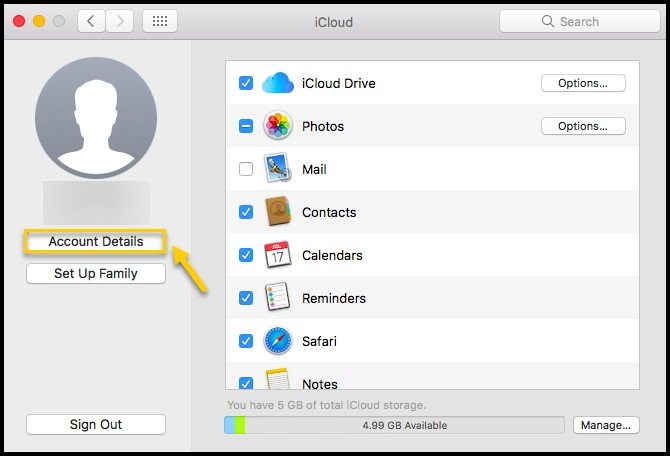
ステップ4 アカウントの詳細画面が表示されたら、[ヘッダー]メニューの上部にある[デバイス]オプションをクリックします。
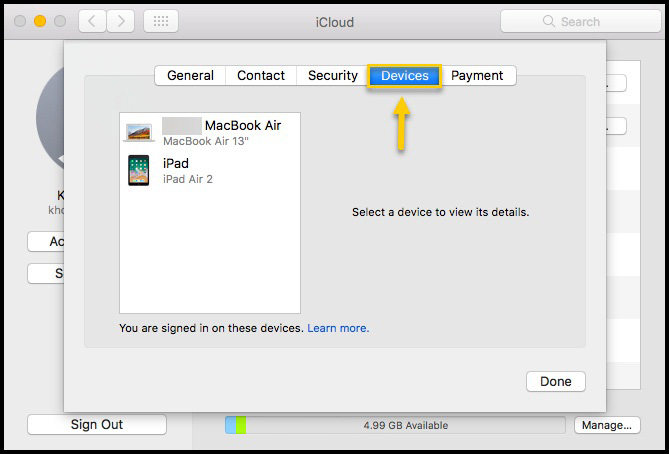
ステップ5 あなたはあなたのMacのスクリーン上でiCloudに接続されているすべてのデバイスを見ることができるでしょう。削除したいデバイスを選択してください。
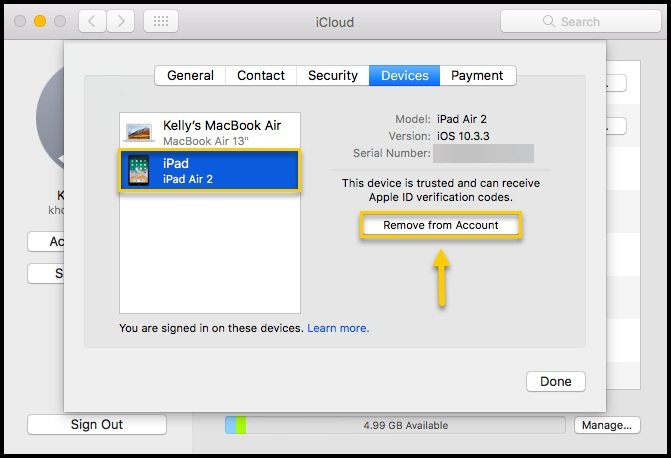
ステップ6 「アカウントから削除」オプションをクリックすると、確認メッセージが画面に表示されます。もう一度「削除」オプションをクリックして、その特定のデバイスをiCloudから削除します。
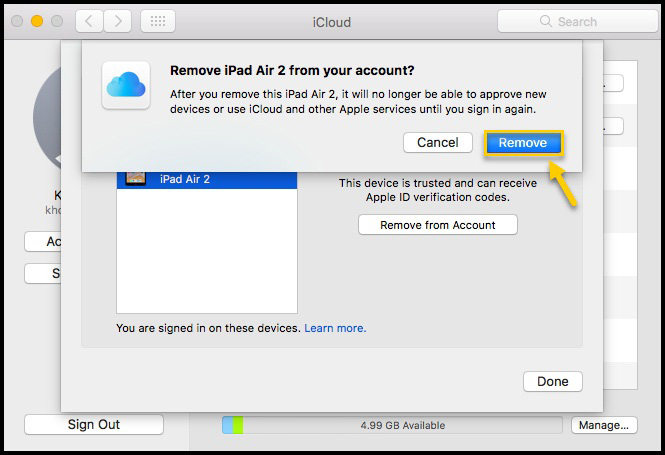
パート2:iPhoneまたはiPadでiCloudからデバイスを削除する方法
単にiCloudからiPhoneを削除したい場合あなたのiPhoneやiPadでは、それからあなたも簡単にそれをすることができます。あなたはただあなたが使用しているiPhoneまたはiPadでフルアクセスを持つ必要があります。プロセスが完了するまでに少し時間がかかります。また、iCloudからデバイスを削除した後は、もう一度iCloudにデバイスを追加できます。
iPhoneまたはiPadでiCloudからデバイスを削除する方法に関する手順
- 1. iPhone / iPadのロックを解除します>>設定に移動します。
- 2. [画面の上部に表示されます]という名前をタップします。
- 3.画面を下にスクロールすると、iCloudに接続されているデバイスが表示されます。
- 4.削除したいデバイスをタップします。次の画面にプロンプトが表示され、そこで「アカウントから削除」オプションが表示されます。クリックして。
- 5.これで、iCloudからデバイスが正常に削除されました。



パート3:公式WebサイトでiCloudからデバイスを削除する方法
iCloudには、その公式Webサイトもあります。そのユーザーにとって本当に有益です。あなたはiCloudウェブサイトの助けを借りてすべてのバックアップされたデータとコンテンツにアクセスすることができます。デバイスのiCloudアカウントにリンクされているApple IDとパスワードを入力するだけです。あなたは簡単にiCloudのウェブサイトを使ってデバイスを削除することができます。
公式Webサイトを介してiCloudからデバイスを削除する方法の手順
- 1.最初にiCloudの公式ウェブサイト[www.iCloud.com]にアクセスしてください。
- 2.デバイスに関連付けられているApple IDとパスワードを入力します。
- 3.次に、画面上部に[All Devices]オプションが表示されている場所をクリックし、iCloudから削除するデバイスを選択します。
- 4.選択したデバイス情報とその他の機能を含む新しいウィンドウが表示されます。
- 5.画面上部に表示される[iPhoneの名前]をクリックします。
- 6.接続した機器のリストが表示されます。デバイスの名前の横に表示されている「X」アイコンをクリックするだけです。
- 7.確認メッセージが画面に表示されますので、「削除」をクリックしてください。
- 8.公式Webサイトを介してiCloudからデバイスを取り外しました。





ボーナスのヒント:iCloudから削除する前にiPhone / iPadのデータをバックアップする方法
すべてのコンテンツをバックアップすることをお勧めします。iCloudからデバイスを削除する前に、そのデバイスのデータ。前述したように、一度iCloudからデバイスを取り外すと、再度iCloudに接続しない限り、そのデバイスの一部をiCloudに保存することはできなくなります。iPhone/ iPadをバックアップするための最善かつ信頼性の高いツールはhttps://www.tenorshare.com/products/icarefone.htmlを使用して
- このツールは簡単にhttps://www.tenorshareにできます。https://www.tenorshare.com/transfer-video/transfer-videos-to-iphone-without-itunes、com / transfer-photo / pcからiphone-it-without-itunes.htmlへの転送写真。 html、https://www.tenorshare.com/transfer-music/transfer-non-purchased-music-from-iphone-to-itunes.html、https://www.tenorshare.com/ios-file-transfer/ iphoneからコンピュータへの転送、itunes.htmlへの転送、およびほとんどすべての制限なし。
- すべてのデータを簡単にバックアップしてから、それらのデータをデバイスに簡単に復元できます。
- それはまた、いくつかの一般的なiOSの問題からあなたのiDeviceを保存するのに役立ちます。
- データをまとめて、または選択的に、さらに多数の方法で転送またはバックアップできます。
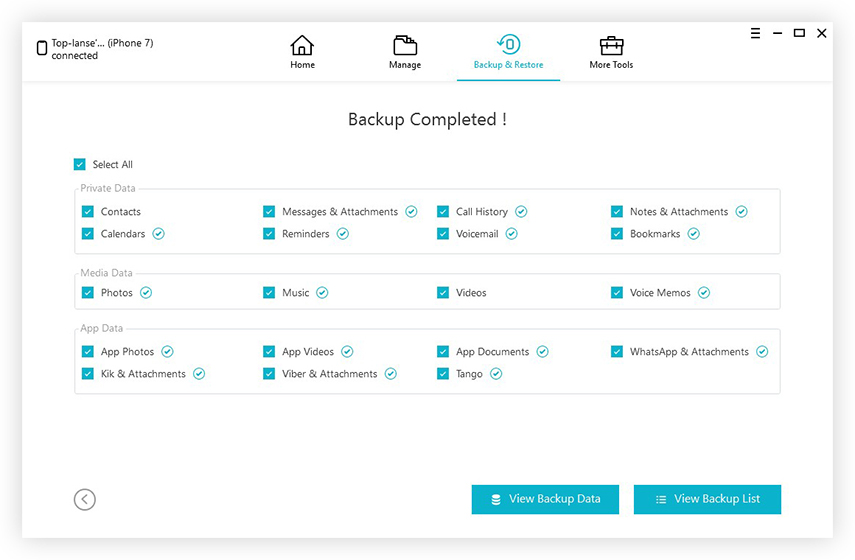
結論:
この記事では、いくつかの方法について説明します。iCloudからデバイスを削除する前に、https://www.tenorshare.com/iphone-backup/how-to-backup-iphone.htmlに最適なツールと同様にiCloudからデバイスを削除します。うまくいけば、この記事はあなたのためになるでしょうし、あなたがこのトピックに関して何か質問があれば私たちに知らせてください。






![MacにiCloudバックアップを抽出する方法[iOS 12サポート]](/images/icloud-tips/how-to-extract-icloud-backup-to-mac-ios-12-supported.gif)


